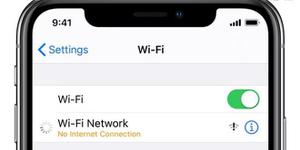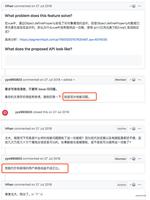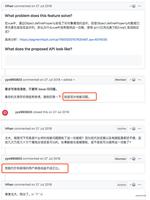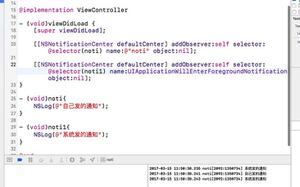互联网无法连接?可能是这7个原因造成的
您是否正在抓狂地想知道为什么您的互联网无法使用?当您正在做某事时,您的互联网是否经常掉线?值得庆幸的是,最常见的无互联网连接修复方法可能比您想象的要简单。一旦您重新上线,即可获得一款一体化互联网安全应用程序,这将有助于确保平稳、最佳的设备性能。
互联网无法工作的常见原因
即使 Wi-Fi 符号显示您已连接,也可能有多种原因导致无法连接互联网。最常见的原因是您的路由器或调制解调器出现问题,或者电缆松动,但您的互联网也可能由于技术原因而失败。
互联网连接问题也可能与互联网安全有关- 因此这是评估您的数字保护水平的好时机。解决完互联网问题后,请确保安装最好的互联网安全软件。
以下是 Wi-Fi 无法工作的一些最常见原因:
- 调制解调器或路由器
- 您的 ISP(互联网服务提供商)出现故障
- 网速低
- 网络拥塞
- 与路由器的物理距离
- 黑客或网络问题
- 天气状况
让我们逐一查看这些问题,以便您可以找出互联网无法正常工作的原因,找到互联网问题的原因,并快速恢复在线。
路由器或调制解调器
首先,检查路由器并确保电缆连接正确且没有松动。大多数人都有组合的路由器/调制解调器单元,因此您可能只需检查一台设备。如果一切正常,简单的重置(或拔下插头然后重新插入)通常可以解决大多数调制解调器和路由器问题。
就像您的计算机一样,调制解调器或路由器需要更新并定期清除临时文件。更新可以保持安全性——路由器也可能感染恶意软件——而定期的临时文件处理将减少没有 Wi-Fi 的可能性。
您可能没有想到这一点,但路由器/调制解调器 24/7 全天候工作,位于您家中的某个地方,积满灰尘。这就是为什么调制解调器/路由器是互联网无法工作的最常见原因。路由器和调制解调器可能会在几年后开始出现故障。因此,除了偶尔更新和重新启动之外,您还应该每五年左右更换一次路由器。
互联网服务提供商中断
您的 ISP 的连接可能会因维护或事故而中断。检查 ISP 是否中断的最佳方法是联系该公司。如果您的 ISP 出现中断,请稍等,问题很快就会得到解决。
您的 ISP 也可能是导致互联网速度缓慢的原因,他们甚至可能决定故意减慢您的互联网速度。这称为ISP 限制,您可能想了解如何绕过它。
网速低
如果您的互联网运行速度非常慢,它可能会阻止您执行您需要执行的操作。造成互联网连接速度缓慢的原因有多种,有多种方法可以加快互联网速度。
例如,如果您上传或下载大型文件,您的互联网速度可能会变慢。当您上传或下载时,宝贵的带宽会从您的浏览中转移出去。CPU 密集型进程也是如此;虽然这些不是网络问题,但它们可能会导致页面加载速度减慢。
多个用户占用的带宽
说到带宽,由于家庭其他成员进行流媒体播放、下载、玩游戏或以其他方式消耗大量带宽,网络拥塞会使您的互联网速度变得缓慢。
与路由器或调制解调器的物理距离
如果您的设备距离路由器或调制解调器太远,您的互联网速度也会受到影响。因此,请考虑靠近路由器或使用 Wi-Fi 扩展设备来扩大连接范围。另外,请尽量减少您与互联网设备之间的墙壁数量。
黑客或网络问题
由于恶意软件或黑客攻击,您的互联网可能会停止工作。黑客的动机是削弱您的互联网,因为这使您更难以保护自己。此外,某些恶意软件旨在劫持您的带宽和数据(加密劫持)以挖掘加密货币。
如今网络安全比以往任何时候都更加重要,因此请始终使用高质量的互联网安全软件。一定要了解如何防止路由器被黑客攻击。网络的非恶意问题也可能导致您无法连接互联网,例如需要刷新的DNS 缓存。
天气状况
我们都知道暴风雨会破坏电线,但天气也会影响互联网速度,即使它不会对任何设备造成物理损坏。例如,湿度和雨水会干扰信号。
与天气相关的互联网问题可以有多种不同的形式。通常,唯一要做的就是等待天气好转以及互联网连接恢复。
如何解决互联网连接问题
您可以采取许多主动步骤来解决家里的互联网连接问题。最好的起点是路由器和调制解调器。拔下路由器的插头,等待 10 秒钟,然后重新插入。我们将更详细地了解此问题以及其他重要修复:
- 重新启动路由器或调制解调器
- 检查硬件
- 检查网络设置
- 高级故障排除
- 联系您的互联网服务提供商
重新启动路由器或调制解调器
在弄清楚如何解决没有互联网连接的问题时,重新启动路由器是第一步。由于临时文件的堆积,您的路由器可能无法连接到互联网,这可能会导致网络连接问题。重新启动路由器会清除内存中的临时文件,并使所有内容恢复到基线。
要重新启动路由器或调制解调器,请将其关闭并拔下插头至少十秒钟,以便设备的内存完全刷新。也关掉你的电脑。然后,重新连接路由器并重新启动设备。希望这也能修复您的 Android或iPhone上的 Wi-Fi 连接(如果也无法连接到 Wi-Fi)。
检查硬件
如果绿灯或白灯常亮,则路由器工作正常。如果您看到不同的指示灯,请检查路由器手册以了解闪烁、黄色或其他指示灯的含义。路由器和调制解调器各不相同,但有一种标准方法可以判断它们是否正常工作。
除了灯之外,还要检查以确保所有电缆均已完全插入且未损坏。
最后,尝试使用其他设备(例如您的手机)连接到互联网,以确定是否是您的设备或路由器/调制解调器未正确连接到互联网。如果您的手机连接正常,则您的网络问题与您的计算机有关。
检查网络设置
要检查设备上的网络设置,请转至Wi-Fi 网络设置,断开 Wi-Fi,稍等片刻,然后重新连接。另外,尝试通过连接到 2.4GHz 或 5GHz 网络(以您当前未使用的网络为准)来更改您所在的频段。
如果您使用 V,则可能会导致无法访问互联网,即使您在设置中显示已连接。在这种情况下,请尝试禁用 V。V非常适合保持稳定的连接(并让您观看来自其他国家/地区的流媒体服务),但有时也会遇到障碍。
高级故障排除
以下是一些可以解决无互联网连接问题的更高级方法:
- 使用您的计算机诊断问题
- 更新您的驱动程序 (Windows)
- 刷新 DNS 缓存
- 重置所有网络设置
使用您的计算机诊断问题
在Windows设备上,请执行以下步骤:
- 在任务栏中键入网络故障排除,然后单击查找并修复网络问题。
- 单击“高级”,然后在新屏幕上单击“以管理员身份运行” ,然后单击“下一步”。然后从屏幕上的选项中进行选择。
在Mac设备上,请执行以下步骤:
- 打开Spotlight 搜索并输入无线诊断。然后打开应用程序并单击继续。
- 当您的 Mac 完成运行测试后,查看结果。如果发现问题,请按照说明进行操作。
更新您的驱动程序 (Windows)
您还可以尝试更新网络适配器的驱动程序。
- 在任务栏中键入设备管理器,然后单击设备管理器。
- 右键单击每个适配器,然后单击更新驱动程序。
刷新 DNS 缓存
现在是时候尝试刷新 DNS 缓存了,该缓存中保存的临时文件可能会堵塞计算机并降低计算机速度。
在Windows上:
- 在任务栏中键入cmd ,然后单击命令提示符。
- 输入ipconfig /flushdns并按Enter。
在macOS上:
- 打开Spotlight 搜索并输入terminal,然后打开应用程序。输入sudo dscacheutil -flushcache; sudo Killall -HUP mDNSResponder,然后按Enter。这适用于从 El Capitan 开始的所有更高版本的 macOS。
- 输入您的密码并按Enter 键,您的 DNS 缓存将被清除。
重置您的网络设置
如果上述修复不起作用,您可以尝试重置所有网络设置。这会将这些设置恢复为默认设置,这意味着您的 Wi-Fi 网络名称和密码将被忘记。仅当您首先尝试了所有其他修复后才执行此操作,并确保您已将所有登录详细信息保存在某处。
在Windows上:
- 在任务栏中键入网络重置,然后选择网络重置。
- 单击立即重置,您的计算机将重新启动。
在macOS上:
- 打开Apple菜单,单击“系统偏好设置”,然后在新屏幕上选择“网络” 。
- 确保已选择Wi-Fi ,然后单击底部的-按钮删除网络。
- 等待几秒钟,然后您可以单击+按钮(- 符号旁边)。单击“接口”下拉列表并选择“Wi-Fi”,然后单击“创建”。
希望这已经解决了您连接到 Wi-Fi 但无法上网的问题。您还可以了解如何重置手机的网络设置并提高手机的互联网速度。
联系您的互联网服务提供商
假设您已尝试上述所有方法,但您的互联网仍然无法正常工作,请联系您的 ISP。问他们:“为什么我的 Wi-Fi 无法使用?” 并准备好提供您的帐号、电子邮件地址和问题描述等信息。
他们还可以引导您设置静态与动态 IP 地址。
保护您的 Wi-Fi 网络
现在您已恢复在线状态,请确保下载一个可以保护您的网络安全并有助于防止互联网问题的应用程序。Avast One可以帮助您实现这两点。Avast One 运行于屡获殊荣的反恶意软件引擎,可确保您的设备保持清洁并免受黑客攻击。它可以帮助您清除垃圾文件,以保持设备平稳运行。立即安装 Avast One — 完全免费。
以上是 互联网无法连接?可能是这7个原因造成的 的全部内容, 来源链接: utcz.com/dzbk/940330.html